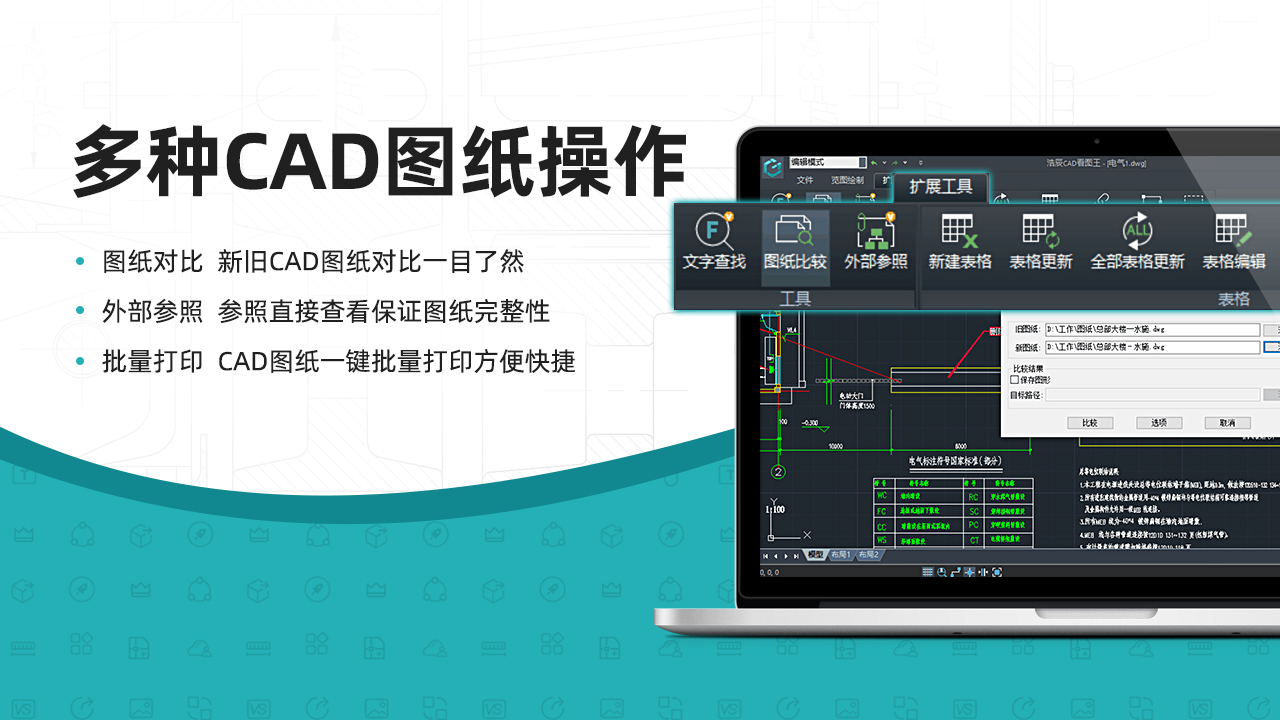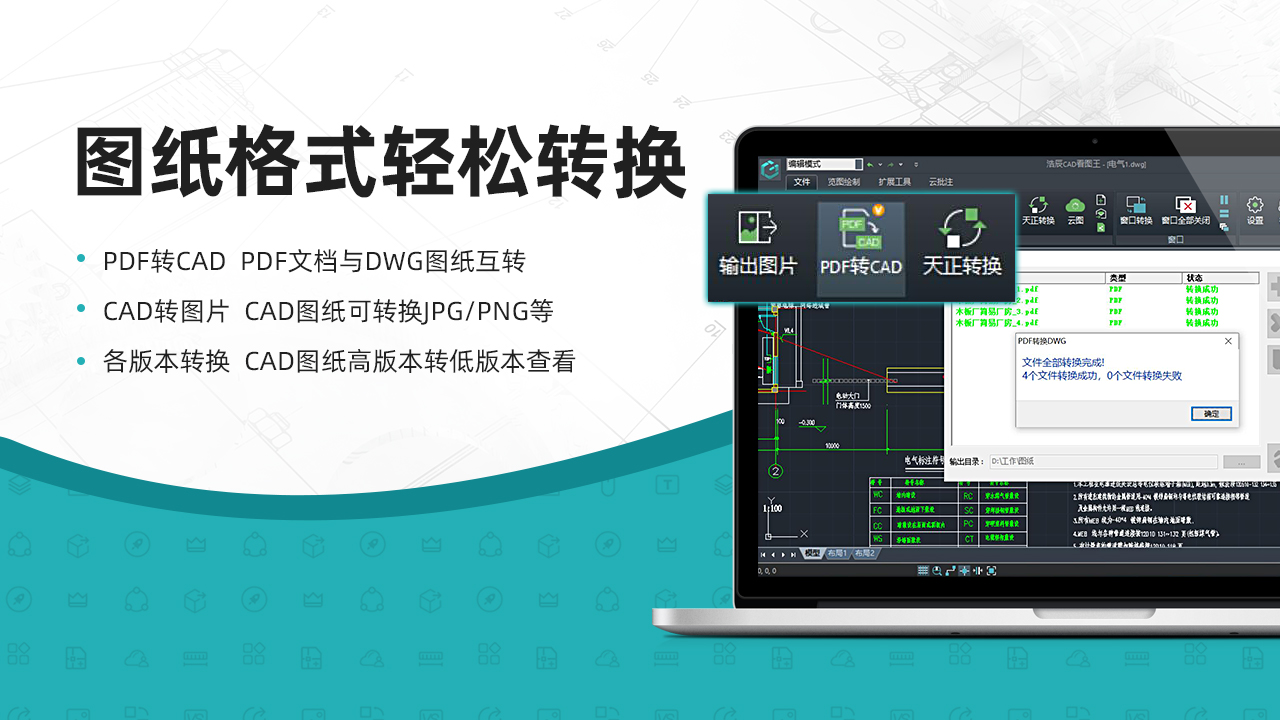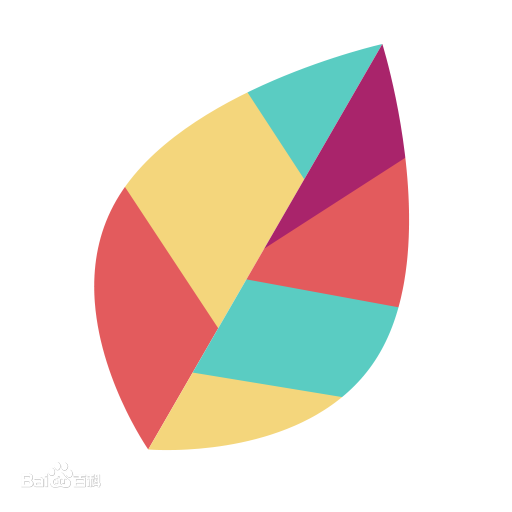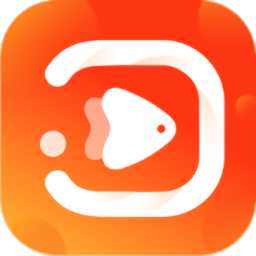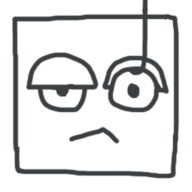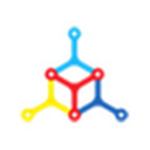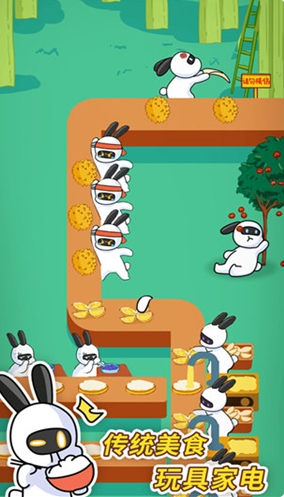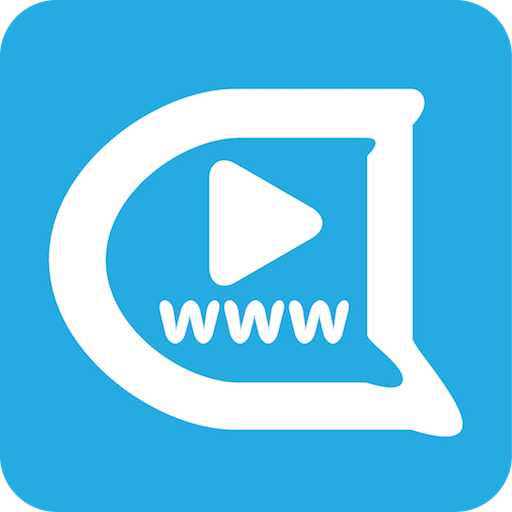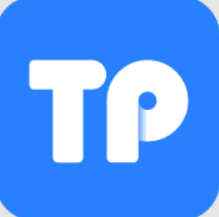软件介绍
浩辰CAD看图王是一款功能强大的辅助设计软件,用于查看、编辑和管理DWG格式的工程图纸。软件支持快速打开和浏览DWG格式的图纸文件,即使在低配置的计算机上也能流畅操作,支持图层的开关、冻结、锁定等功能,方便用户管理和操作图纸中的各个图层,提供丰富的编辑工具,如图形绘制、修改、测量、标注等,使用户能够对图纸进行修改和调整。
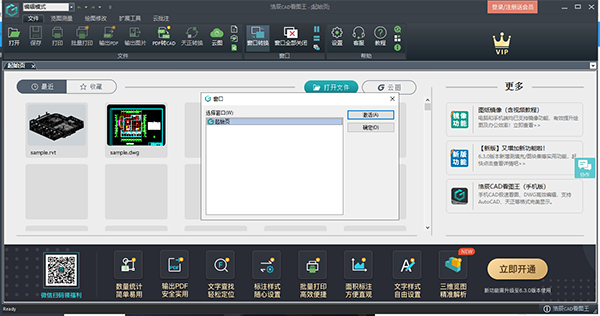
CAD看图王电脑版安装教程
1、解压压缩包得到“DWGFastView(CN-19)_x64_19.exe”文件后,双击点开。

2、然后选择安装目录并同意隐私政策。
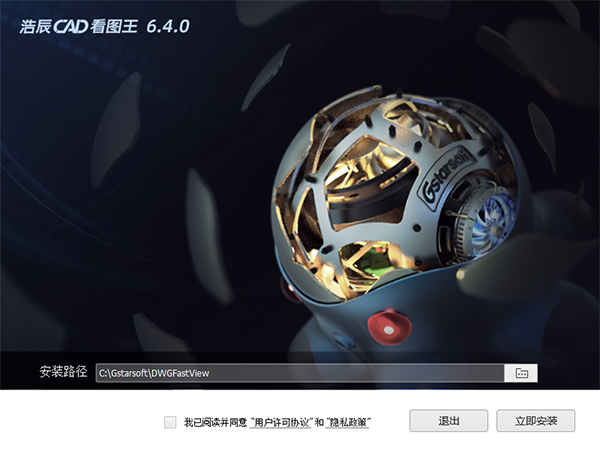
3、接下来等待安装完毕。

4、最后就能打开CAD看图王电脑版了。
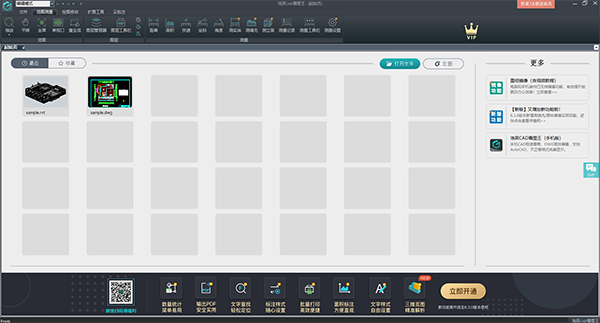
CAD看图王电脑版怎么使用
CAD看图王电脑版使用教程
1、操作界面
打开图纸后,进入到操作界面,界面包含以下几部分:
(1) 标题栏
(2) 菜单栏
(3) 多文档标签
(4) 绘图区
(5) 协作功能
(6) 状态栏
(7) 底部工具栏

2、我的云图
在【我的云图】页签中,可以访问存储在云图中的图纸,界面含以下功能:
(1) 个人信息区
(2) 云图功能区
(3) 云图目录

3、个人信息区
个人信息区包含用户的头像、用户名、云图空间,以及云图搜索功能。
4、云图功能区

(1)上传:把本地图纸上传到看图王云图中;通过账户的多端互通,可以实现多端同时查看一张图纸,不必担心图纸丢失问题。
(2)分享:选择想要分享的图纸,点击分享按钮,把该图纸以链接方式分享给其他人;接收方通过浩辰看图王系列产品进行图纸的接收、打开查看等操作。
(3)删除:选择想要删除的图纸,点击删除按钮,将图纸从云图中删除,并释放该图纸所占云图的空间大小。
(4)新建文件夹:鼠标左键点击新建文件夹按钮,创建一个新文件,进行项目图纸的规范化整理集合,方便有效的进行图纸管理。
(5)刷新:鼠标左键点击刷新按钮,通过该功能,进行重新检测当前的云资源是否有更改。
软件功能
1、可实现CAD快速看图、3D图纸浏览,PDF转CAD图纸,DWG图纸编辑、DWG批注、DWG测量标注、CAD测量、CAD文字查找、导出PDF/JPG、CAD图纸比较、CAD图层管理、Excel表格等功能,无水印打印、随时共享设计进度,无需发送DWG图纸,可分享链接给他人查看,不担心图纸安全和侵权。提供CAD测量工具,适用于工程建筑、施工、现场勘测、家居装饰装修、机械制图、测量、测绘等行业;全面兼容天正各版本,天正专业图纸显示更完整、更精准,助力CAD自学、工地建筑建设、工程测量员、设计师画图绘图等。
2、支持云端文件存储,能够支持从手机、电脑、网页浏览器登陆后多端查看图纸,告别U盘拷贝版本,并可同时查看批注内容,可实现在手机、平板和PC端同步文件,协同编辑DWG图纸,实现随时随地看图,享受云端存储的安全与便利。
3、支持CAD图纸多人协作办公。通过即时通讯、共享聊图与图纸管理功能,可在软件内多人共享CAD图纸、即时交流沟通、实时同步操作,无需在看图工具与微信、QQ等通讯软件间切换交流;看图交流、即时共享,协作提高办公效率,随时随地享受设计。
4、支持在建筑(暖通、给排水、电力、电气、结构、预算、园林、测量等专业)、机械(加工、机床、钢格板等)、装饰装修(平面图、建筑龙骨等)、施工等行业得到了广泛应用。浩辰CAD看图王移动版、网页版和电脑版打造设计领域的OFFICE,改变CAD传统工作方式,摆脱CAD纸质图纸,非专业人员也可以轻松查看DWG格式的CAD图纸。
软件特色
1、CAD快速看图,顺畅打开AutoCAD、浩辰CAD、天正等各版本CAD图纸,天正全专业图纸解析与版本转换;
2、CAD多种格式转换,支持浏览DWG、DXF等格式图纸,同时可将PDF格式文档转为DWG格式CAD图纸,以及 CAD转PDF文档或PNG等格式图片;
3、多种CAD图纸操作,提供CAD图纸比较、外部参照、表格、批量打印,输出PDF等功能。
4、CAD图纸完美显示,真矢量CAD图纸显示,云字体提供CAD字库,告别乱码困扰;
5、标注测量,长度、面积、角度、坐标等多种测量与标注,同时可对测量标注的单位以及比例进行调整;
6、CAD云批注,支持文字、引线、箭头、手绘线等多种批注,并可分享好友协同工作,手机与电脑可共享批注内容;
7、一键同步,云存储空间图纸随身,在手机、平板或电脑上随时同步您的CAD图纸;
8、3D图纸浏览,支持查看三维rvt格式图纸;
9、绘图工具,CAD图纸绘制、测量、标注、文字查找、视口操作等功能;
10、DWG安全分享,图纸上传云图分享可设置有效天数以及批注是否可见,保护图纸安全;
11、我的云图,云图空间存储与分享,CAD图纸安全不丢失。
12、协作功能,支持多人在线沟通与图纸实时同步,实现图纸即时交流、共享管理。
浩辰CAD看图王图纸分割方法
1、在【浩辰CAD看图王】电脑版中打开需要分割的CAD图纸文件后,可以看到图纸中有很多不同的图框内容。
2、点击【文件】菜单栏中的【CAD图纸分割】功能,在图纸中框选需要分割出来的部分,被选中的内容会以虚线形式展示。
3、选中需要分割的对象后,按下回车键,在弹出的【图形另存为】对话框中,可以选择新分割出来的图纸保存位置和文件名,然后进行保存即可完成CAD图纸分割。
如果你的CAD图纸太大,图中有多个图框,想要将其进行分割,那么用浩辰CAD看图王中的“CAD图纸分割”功能再适合不过了!这个功能非常方便,能够让你轻松地将一个图框板块拆分成多个小图,方便查看和编辑。